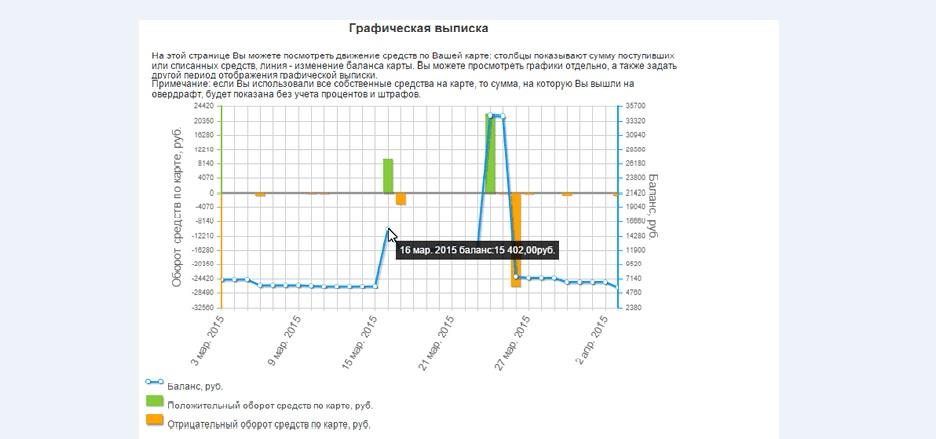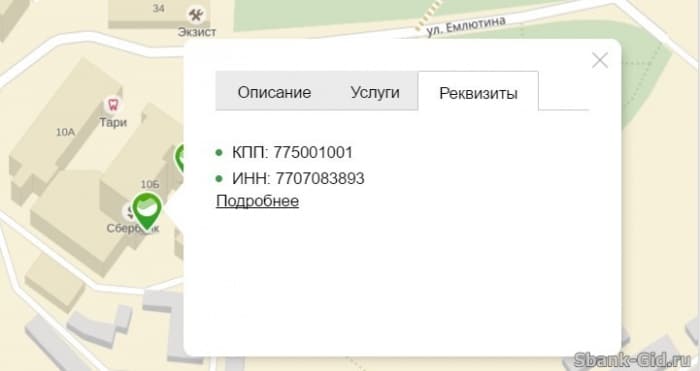Как получить выписку по счету из Сбербанка — 4 рабочих способа. Как получить выписку сбербанк онлайн личный кабинет
Выписка из лицевого счета Сбербанка
При использовании банковского счета важно контролировать поток денег. Информация о движении денежных средств отображается в счете-выписке. Такой документ носит юридический характер и может понадобиться для различных организаций при необходимости. Выписка из лицевого счета в Сбербанке предоставляется различными способами. Для чего она нужна и как ее сформировать, расскажем в этой статье.
Что отображается в счете-выписке?
Выписка по счету носит информационный характер о поступлении и списании денежных средств за определенный период. Например, при оформлении кредита на основании такого документа банковские организации могут сформировать мнение о платежеспособности потенциального заемщика. В различных банках стандартный бланк выглядит по-разному. В Сбербанке в выписке о состоянии счета отображается следующая информация:
- Номер расчетного или текущего счета. Он отличается от номера карты Сбербанка. Именно через счет проводят операции банки, на нем хранятся денежные средства. Номер карты используется только в случае перевода денежных средств или оплаты услуг. Сами операции фиксируются на карточном счете. Более полная информация о расчётном счете Сбербанка приведена по ссылке.
- Сальдо на начало расчетного периода. Сальдо – это баланс после всех поступлений и списаний денежных средств, контрольная сумма, от которой формируется выписка за выбранный период.
- Информация о зачислениях и списаниях. Отображаются данные о поступлении денежных средств на счет с датой и о переводе денег с расчетного счета третьим лицам или о списании в пользу погашения долга. Выписка формируется за определенный период.
- Баланс на конец периода. Это сумма денежных средств, которая доступна на данный момент после подтверждения всех транзакций по карточке.
Способы получения счета-выписки
Далее расскажем о том, как сделать выписку по счету в Сбербанк, ведь для этого необязательно обращаться в отделение компании, документ формируется и удаленным способом.
- Классический способ – это личное обращение в отделение компании. Можно подойти к любому специалисту по работе с клиентами и запросить счет-выписку. Кроме того, образец может быть предоставлен на иностранном языке. Полученный документ актуален при оформлении визы.
- Через банкомат. Таким образом можно сформировать мини-выписку, которая будет предоставлена на чеке. В этом случае выписка о состоянии индивидуального лицевого счета содержит в себе данные за последние 3 месяца. И эта услуга платная. Сколько она стоит? 15 рублей за одну операцию.
- Запросить по счету Сбербанка можно посредством мобильной связи. Для этого понадобится сформировать и отправить СМС. Информация поступит в виде ответного сообщения.
- Пользователи «Сбербанка Онлайн» могут получать сведения, не выходя из дома через свой личный кабинет. При этом есть возможность сформировать отчет на бумажном носителе или в электронном виде.
Отделение банка

Один из способов, как получить выписку по счету, – это обратиться в любой офис Сбербанка. Компания имеет большое количество отделений, которые обслуживают физических и юридических лиц. При себе необходимо будет иметь паспорт и карту, по которой требуются сведения. Сформировать можно данные за любой период. При этом выписанные данные за последний год предоставляются бесплатно. К тому же можно написать заявление на несогласие с какой-либо отделенной операцией или оформить заявку на розыск платежа.
Банкомат

Еще один способ, как взять выписку, – это обратиться к банкомату. По количеству банкоматов по всей стране Сбербанк не уступает ни одной банковской организации. Помимо этого технические устройства также представлены и за рубежом. Для формирования документа понадобится вставить карту, после чего ввести индивидуальный ПИН.
На экране нужно будет выбрать пункт меню «Запросить баланс», получить «мини-отчет». Способ предоставления – на чеке. Здесь будут отражены сведения о движении денежных средств с соответствующими датами за последние 3 месяца. А также указан текущий баланс.
Мобильный банк
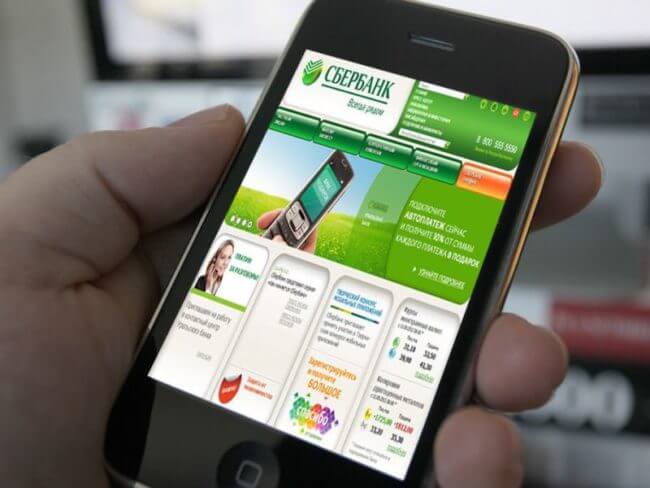
Получить выписку можно с помощью мобильного телефона. Важно отправлять запрос через тот номер, который привязан к карточке. Третьим лицам в связи с банковской тайной информация предоставлена не будет. Для этого потребуется отправить СМС-сообщение на номер 900. В тексте нужно указать слово «история», а также написать четыре последние цифры номера вашей карточки. В ответном сообщении будут предоставлены сведения о движении денежных средств с датами и текущий баланс доступной суммы.
«Сбербанк Онлайн»
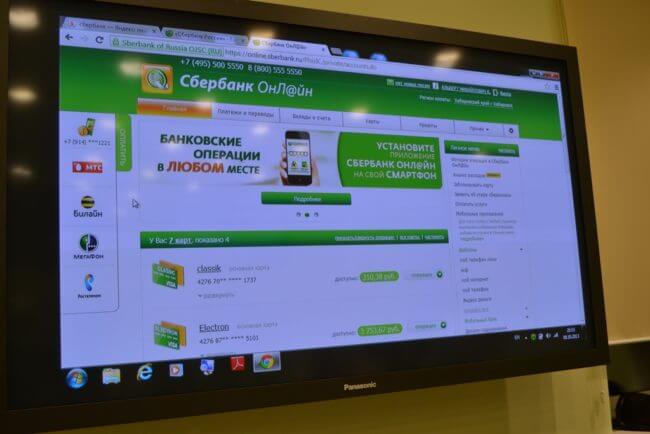
«Сбербанк Онлайн» как способ получения выписки дистанционным методом со своего мобильного телефона или компьютера. Выписка со счета в «Сбербанке Онлайн» формируется мгновенно. При этом такой услугой можно пользоваться постоянно, так как она бесплатна. Личный кабинет носит не только полезную информацию по счету, через него можно переводить деньги на другие карты или оплачивать услуги.
Для начала необходимо зарегистрироваться, а тем, кто уже пользуется системой, – авторизоваться в кабинете. После чего найти нужную карту и выбрать пункт «Показать операции». В этом случае можно будет увидеть 10 своих последних операций по этой карточке. Если нужна более полная информация, то можно заказать отчет за любой период бесплатно себе на электронную почту и подписаться на рассылку, чтобы данные поступали автоматически.
Также есть функция, позволяющая распечатать документ на бумагу. Стоит обратить внимание, что в этом случае не будет печати банка, и справка будет носить только информационный характер. Официальный документ можно получить в отделении. Выписка может быть подготовлена как по дебетовым, так и по кредитным картам.
Смотрите также:
Как получить выписку по карте Сбербанка: через интернет онлайн, банкомат, телефон, лично
Хотя карта Сбербанка есть у многих, не все знают, как можно получить по ней выписку. Узнать сумму на счету очень просто, но иногда нужна целая распечатка. В сегодняшней статье будет рассмотрен вопрос о том, как получить выписку по карточке всеми имеющимися способами.
Когда может понадобиться выписка со счета?
Как правило, пользователи банковских карточек всегда оперативно отслеживают все изменения, которые происходят с их дебетовым или кредитным счетом. Это очень важно — знать текущий баланс, а в случае с кредиткой помнить, когда была совершена покупка, и когда следует сделать взнос для того, чтобы не допустить просрочку.
Но иногда случается так, что произошли непредвиденные списания по технической ошибке или из-за мошеннических действий. Или вам нужно узнать обо всех операциях, проводимых по карте, чтобы составить ваш бюджет доходов и расходов.
Либо же, доказать кому-то, например, судебным приставам, что вы успешно погасили задолженность, или же что с вашего счета была снята некая сумма необоснованно.
Что нужно делать?
Для получения нужной вам информации есть как минимум 5 способов – в ближайшем филиале компании, через онлайн банкинг, в банкоматах компании, а также через различные онлайн сервисы. Вам останется лишь выбрать наиболее удобный для вас.
Через систему «Сбербанк Онлайн».
Пошаговая инструкция:
- Заходите в нее через логин и пароль, вход осуществляется с официального сайта банка sberbank.ru (кнопка в правом верхнем углу),
- В своем кабинете нажимаете на номер (название) той карты, по которой необходимо получить выписку.
- Вам предложат список операций, которые можно произвести, выбираете – «Распечатать выписку».
- Если вам нужно получить больше данных, например не 5, а 10 последних операций, то вам понадобится ссылка «Расширенная выписка».
- Обратите внимание, что можно выбирать конкретный период, за который вам нужна выписка.
Таким же образом через Сбербанк Онлайн получают распечатки по вкладам и счетам.
Через мобильное приложение
Если на вашем планшете или смартфоне есть выход в Интернет, вы можете самостоятельно установить на него удобное приложение от банка, которое работает по тому же принципу, что и «Сбербанк Онлайн». При этом для авторизации используются те же логин и пароль, плюс вы сами придумываете код для быстрого входа.
Что здесь нужно сделать:
- Войдите в приложение при помощи 5-ти значного кода,
- В разделе «Карты» нажимаете на название той, которая вас интересует,
- На новой странице появится её описание, вам нужно пролистать страничку вниз, система автоматически покажет вам последние изменения в размере 10-ти штук,
- Если вам нужно больше информации, долистайте до самого конца и нажмите на ссылку «Полная банковская выписка»,
- Система предложит вам на выбор три варианта периода отчета — за неделю, месяц или вы можете самостоятельно указать нужный срок. Выберите один из вариантов и откройте отчет удобным для вас способом.
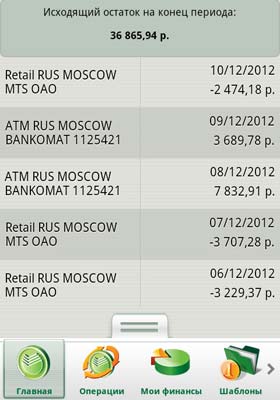
Через банкомат
- находите ближайший к вашему дому или месту работы банкомат,
- вставляете карточку и вводите пин-код.
- далее выбираете пункт «Личный кабинет, информация и сервис»,
- затем – «История карты».
- банкомат распечатает вам чек с последними операциями и состоянием счета, однако данная услуга является платной.
Обратите внимание, что здесь можно просмотреть ограниченное количество операций, как правило, только за текущий месяц. Обычно, выдают информацию по 10-15 последним изменениям в балансе.
В отделении с личным присутствием
Обратитесь к любому операционисту на кассе и скажите, что вам нужно. Предъявите карточку и свой паспорт, напишите заявление и получите выписку в распечатанном виде. Отчет также можно получить и на электронную почту.
При этом обязательно уточните, что именно вам нужно, что должно в ней быть – возможно, нужна только сумма на счету, или же надо показать и движение средств. Данная услуга в некоторых отделениях может быть платной.
По телефону 8-800-555-55-50
Вам необходимо позвонить в Контактный центр банка сообщить оператору о том, какая информация вам нужна. Назвав свои контактные данные и кодовое слово, вам озвучат последние операции, совершенные по карте.
Через смс-сообщения
При наличии услуги «Мобильный банк», отправьте на номер 900 смс «История, 4 последних цифры номера карты». В ответном SMS вы получите отчет, который содержит в себе последние 10 операций, и информацию об остатке денежных средств.
Для запроса также можно использовать слова-синонимы, такие как:
- ВЫПИСКА,
- VYPISKA,
- ISTORIA,
- HISTORY.

Обращаем ваше внимание на то, что запрос будет платным, с вас взимают 3 рубля. Получение отчета при помощи смс возможно только в том случае, если подключена услуга «Мобильный банк».
Надеемся, что теперь у вас не возникнет затруднений с тем, чтобы получить выписку по карте Сбербанка.
Если вы хотите узнать, как получить кредит без отказа? Тогда пройдите по этой ссылке. Если же у вас плохая кредитная история, и банки вам отказывают, то вам обязательно необходимо прочитать эту статью. Если же вы хотите просто оформить займ на выгодных условиях то нажмите сюда. Если вы хотите оформить кредитную карту, тогда пройдите по этой ссылке. Другие записи на эту тему ищите здесь.Как посмотреть выписку в Сбербанк онлайн
Иногда необходимо понять, какие именно транзакции совершались по счету в последнее время. Тогда будет очень полезной такая услуга, как выписка от банка. Просмотреть движение по ней можно будет за последние двенадцать календарных месяцев.
Содержание [Скрыть]

Инструкция по получению выписки в Сбербанк Онлайн
Давайте разберем, как именно получают выписку через онлайн-систему.
Что потребуется
Для того, чтобы просмотреть выписку, необходимо знать идентификатор и, соответственно, постоянный пароль. При отсутствии этих данных выписку получить не получится.
Пошаговые действия
Итак, проходим в свой личный кабинет, указывая данные, требующиеся при авторизации, а затем, если необходима выписка только из онлайн-системы, действуем так:
- При желании найти только те транзакции, которые были совершены с помощью онлайн-версии, найдите справа строку «Историй транзакций».

Во вновь открывшемся окне вы найдете перечисление транзакций, которые были совершены за последние 30 дней. Здесь будет указана такая инфа, как название и непосредственный статус транзакции, информация по счету лица, получившего средства, и счету, по которому они списывались, а так же число, на которое совершалась транзакция и какая именно сумма была списана.

Если вас интересует наличие какой-то определенной операции, например покупки в магазине, о можно использовать такую функцию, как «Расширенный поиск». Устанавливаем параметры, на которые нужно обратить внимание во время поиска, а затем кликаем на ссылку «Применить» и в новом окне выводится список всего того, что было найдено по вашему запросу. Данную услугу можно осуществлять практически по чему угодно, будь то счет или необходимая сумма. Так же в такую поисковую строку можно ввести и необходимые ключевые запросы.
- В том случае, если клиенту необходимо проанализировать транзакции, осуществленные не только через онлайн-систему, но и через другие способы оплаты, то в личном кабинете ищем понадобившуюся нам карту и нажимаем на ее название (при этом будет выдана выписка за текущий календарный месяц), либо ищем ссылку «Показать операции», и в окне возможно посмотреть просмотреть показатели относительно трех последних сделанных действиях.

Конечно, у такого метода есть свой недостаток, так как все сведения выводятся на английском. Однако она кажется понятной, а уж сумму и число вы точно поймете.
- Если вам нужна более обширная информация, то можно перенаправить запрос, нажав вначале на наименование понадобившейся карточки, а затем выбрав «Заказать отчет на почту».

При этом более детализованный отчет придет к вам прямо на почту уже через 5несколько минут в текстовом варианте.
- В том случае, если клиенту необходимо просмотреть транзакции за какой-то конкретный отрезок времени, то можно воспользоваться такой очень удобной услугой, как «Полная выписка». Данную ссылку вы найдете, если нажмете на конкретную карту, по которой нужна информация.
В открывшемся окне сведения будут представлены в табличном виде. Конечно, такая информация не несет в себе особой ценности, так как по таблице можно просмотреть лишь сумму и число транзакции. Однако несомненным преимуществом является тот факт, что всегда можно посмотреть остаток счета на определенную дату или временной промежуток, а так же общий оборот средств за необходимый период и остаток на счете, который имеется сейчас.
Информацию о каждой проведенной операции можно распечатать в отдельности. Для этого достаточно лишь нажать на название выбранной информации. При этом будет открыто новое окно с деталями выбранной вами транзакции. Далее находим клавишу «Печать чека» и нажимаем на нее. Далее будет открыто окно с настройками принтера, где можно будет выбрать количество копий, ориентацию и тип бумаги, а так же другие настройки.

Как еще можно получить выписку в Сбербанке?
Существует несколько других способов, позволяющих получить выписку о транзакциях, выполняемых через Сбербанк.
Мобильный банк
В том случае, если нужно посмотреть список последних операций по карте, и к этой карте прикреплен «Мобильный банк», то необходимую информацию можно получить, отправив всего лишь единичное СМС. Для этого следует поступить следующим образом:
- Для начала формируем текст сообщения следующего типа: ИСТОРИЯ XXXX. В данном случае ИСТОРИЯ будет командой, а хххх – это последние четыре цифры вашей карты. Так же слово ИСТОРИЯ можно заменить командой ВЫПИСКА, либо 02, VYPISKA, ISTORIA, HISTORY. Все эти команды подойдут для того, чтобы узнать о последних операциях. Причем слово и номер карты могут быть разделены между собой не только пробелом, но и такими знаками, как тире, точка, либо решетка.

- На следующем этапе отправляем текстовое сообщение на номер 900.
- В ответ вам придет СМС, где будет прописано, какие именно операции последними выполнялись по карте. Информация выдается таким образом: дата, на момент которой была совершена операция; тип осуществляемой операции (выдача наличных, оплата услуг, покупка, перечисление средств и так далее). Кроме того, в выписке будет указано, сколько именно средств осталось на вашем счете.
К слову, через «Мобильный банк» вы сможете посмотреть только пять последних операций.
Банкомат
Если рядом с вами располагается банкомат, а в очередь к специалисту стоять не хочется, то можно узнать информацию о последних операциях и через терминал обслуживания.

Для этого нужно выполнить следующие действия:
- Вставить банковскую карту в терминал, а затем ввести пин-код.
- Далее в меню выбрать пункт «Личный кабинет – информации и сервис».
- Далее нажимаем на пункт «История карты». —
- Выбираем подраздел «Минивыписка в банкомате».
- Банкомат распечатает вам чек, где будут операции, содержащие информацию за последние 3 месяца. Здесь будут указаны валюта, в которой выполнены операции, а так же сумма операции и дата.
Офис обслуживания Сбербанка
Если есть время на посещение отделения, либо возникла необходимость в подробной детализации относительно тех операций, которые совершались за последний год, то можно посетить офис Сбербанка. При этом сотрудник поможет получить вам ту информацию, которую нельзя получить через телефон или интернет.
Для того, чтобы получить выписку за интересующий вас период, нужно предоставить номер карты, удостоверение личности, а так же упомянуть об интересующем вас периоде.
При этом сотрудник банка выдаст вам информацию в интересующем вас виде.
Какую информацию содержит выписка?
В зависимости от того, где именно вы распечатаете выписку, информация может быть разной.
К примеру, если вы заказали детальную информацию по карте, то на ней будут отображаться следующие сведения:
- Наименование карты.
- Держатель карты.
В отношении держателя карты указывается такая информация, как имя, отчество, первая буква фамилии, а так же номер счета.

Относительно состояния счета указывается следующая информация:
- Собственные средства – это те средства, которые размещены на вкладе или счете.
- Сумма, которая доступна для снятия наличных.
- Сумма, которая доступна для покупок.
- Задолженность, актуальная на дату формирования отчета.

Так же в выписке может быть показан список дополнительных карт. Так, если у вас не одна, а несколько карт, то эти карты и высветятся в данном списке.
По ссылке Информация могут быть описаны услуги, которые были подключены по данной карте.
Что же до обобщенной информации ,которая имеется на любой выписке, то она следующая:
- Название карты – к примеру, MasterCard или Visa.
- Тип карты – например, дебетовая или кредитная.
- Является ли карта виртуальной.
- Последние 4 цифры по номеру карточки.
- До какой даты действует карточка.
- Является ли она дополнительной или основной.
- Статус перевыпуска новой карты – актуально для тех карт, которые подлежат перевыпуску.
- Финансы, которые вы можете снять.
Если речь идет о кредитной карте, то дополнительно указывается следующая информация:
- Кредитный лимит.
- Сумма, которую нужно оплачивать каждый месяц в обязательном порядке.
- Срок, в течение которого следует осуществить очередной платеж.
При оформлении графической выписки будет актуальна следующая информация:
- График по выполненным транзакциям, который выделяется в виде столбцов. Имеющих салатовый и оранжевый цвет.
- Графическое изменение состояния остатка, которое прописывается синим цветом.
В выписке график вы сможете посмотреть отдельно от другой информации.
Более подробно о том, как сформировать выписку по карте, можно посмотреть на официальном сайте по ссылке https://online.sberbank.ru/PhizIC/help.do?id=/private/cards/info#p5.
sberbank-info.com
Как взять выписку по карте Сбербанка 6 способов
Лучший способ контролировать свои расходы – знать полную информацию о том, когда, на что и сколько денег вы тратите ежедневно. Поскольку все начисления в электронном виде переводятся на платежные инструменты, отслеживать снятие денег и операции по карте Сбербанка просто. Достаточно воспользоваться выпиской.
Выписка по карте представляет собой список совершенных операций по вашему платежному инструменту. Выглядит он как история списанных или зачисленных денежных средств с указанием даты, времени и суммы, прошедшей через карточку. Предоставляется как в электронном, так и в распечатанном виде — это зависит от того, какой способ вывода отчета выберете.
Как получить выписку с банковской карты для получения визы?
Как получить отчет по операциям
Если вы хотите посмотреть поступления и получить отчет о финансовых потоках на вашем счету и проследить совершенные транзакции по карте Сбербанка, то существует шесть доступных способов.
Через Сбербанк Онлайн

Для того, чтобы получить отчет об операциях по карте Сбербанка этим путем, нужно подключить саму услугу Сбербанк Онлайн и иметь доступ в личный кабинет. Этот способ характерен лимитом, установленным на количество информации о проведенных операциях, а, точнее, – отображаются только десять последних действий (мини-выписка).
- идентифицируемся в личном кабинете
- в меню Карты находим интересующий инстуремент
- на экране сразу отображаются три последние совершенные транзакции
- для получения детализированной информации отправьте запрос, нажав на Заказать отчет по e-mail, и в течение 10 минут он будет отправлен на указанную электронную почту
- также существует возможность запроса на получение Полной банковской выписки, ссылка на которую доступна в меню по каждой карте. В новом окне необходимые сведения откроются в виде таблицы, содержащей дату и сумму по каждой транзакции.
При необходимости, можно распечатать информацию по каждой транзакции. Для этого нажмите на название операции — появится окно с деталями по ней. Жмем на кнопку Печать чека.
В отделении банка
Для осуществления такого варианта вам нужно пойти в отделение Сбербанка, имея на руках саму карту и документ, подтверждающий личность. Сотрудник банка предоставит всю требуемую информацию. Причем сделать это можно в виде распечатки и электронного письма на вашу почту. Преимущество этого способа в том, что вы можете запросить выписку не только по последним действиям, но и за любой промежуток времени вплоть до начала действия карты.
По электронной почте
Этот способ предусматривает автоматизированное ежемесячное поступление отчета о проделанных операциях по карте Сбербанка — на вашу электронную почту приходит текстовый документ со всей информацией. Для того, чтобы пользоваться такой услугой, нужно обратиться в физический офис банка и подключить ее.
Через банкомат
- стандартным способом заходите в меню карты в банкомате
- из предложенных пунктов выбираете Информация и сервис — История карты
- идет распечатка чека с указанием всех проведенных операций за три месяца
Обратите внимание, что эта услуга платная. После ее совершения, со счета будут списаны 15 рублей (эта операция будет указана уже в следующей выписке).


Через SMS-сообщения
Здесь доступны два варианта:
- отправить SMS-сообщение на короткий номер 900 с текстом ВЫПИСКА ХХХХ, где ХХХХ — постоянная комбинация четырех последних цифр номера пластиковой карты (указан на лицевой стороне). А слово ВЫПИСКА можно заменить на одно из предложенных: VYPISKA, ИСТОРИЯ, HISTORY, ISTORIA. Далее придет ответное сообщение, в котором будет текст мини-выписки по 10 последним манипуляциям с картой Сбербанка
- доступна услуга получения мгновенных сведений после каждой операции. В этом случае на телефон приходит SMS-сообщение с указанием списанных или зачисленных средств, а также текущий остаток на карте. Это происходит сразу после проведения транзакции
Оба способа получения отчета по совершенным операциям требуют подключения услуги Мобильный банк, которая осуществляется сотрудником Сбербанка в отделении финансового учреждения.


С помощью мобильного приложения
Специально для клиентов Сбербанка разработан ряд мобильных приложений для операционных систем смартфонов. Среди перечня услуг есть и возможность получения выписки. Для того, чтобы просмотреть эту информацию, нужно нажать на иконку с часами, которая хранит историю проведенных манипуляций с картой. Вашему внимаю будут предоставлены сведения о том, когда, во сколько, где и сколько денег прошло через платежный инструмент. Также с помощью поиска можно выбирать транзакцию по нужной дате.
Если вы пользуетесь кредитной картой, то в отчете по операциям также будет указана сумма оставшегося долга (основной долг+%) и ежемесячный взнос с целью его погашения.
Читайте также
skarty.ru
Как получить выписку по карте Сбербанка? 6 простых способов
Существует несколько способов получения выписки по карте Сбербанка:
- Через интернет;
- В отделении банка;
- На электронную почту;
- Через банкомат;
- С помощью SMS;
- При помощи мобильного приложения.
Получить выписку по карте Сбербанка через «Сбербанк онлайн»
Если у вас подключена услуга «Сбербанк Онлайн», то выписку по карте можно получить прямо в личном кабинете. Введя логин, пароль и код подтверждения, вы получите доступ к своей карте и к истории последних операций. При желании выписку можно распечатать, однако информация ограничена последними 10-ю операциями по карте.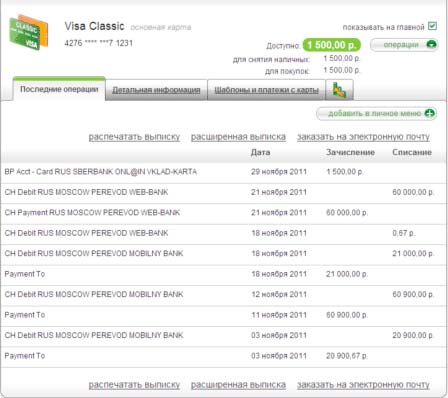
Получить выписку по карте Сбербанка в отделении банка
Если доступ к интернету отсутствует, можно придти в любое отделение Сбербанка со своей картой и паспортом и обратиться за выпиской к сотруднику банка. Получить ее можно будет как на руки в печатном виде, так и на электронную почту в виде текстового документа. В отделении, в отличие от других способов ее получения, выписку можно затребовать и за год и за любой другой период.
Получить выписку по карте Сбербанка на электронную почту
Кроме единоразового получения выписки по карте в Сбербанке существует возможность получения регулярного оповещения обо всех операциях с картой. Для этого в любом отделении необходимо оформить услугу информирования по операциям с картой. Отчет будет ежемесячно приходить на вашу электронную почту.
Получить выписку по карте Сбербанка через банкомат
Для получения выписки по карте в банкомате Сбербанка необходимо вставить карту в банкомат, ввести пин-код, выбрать в меню пункт «Информация и сервис», затем «История карты». Информацию по операциям с картой за последние 3 месяца банкомат напечатает на чеке.
Стоимость выписки, полученной через банкомат, составляет 15 рублей, которые будут списаны с вашей карты.
Получить выписку по карте Сбербанка через SMS
Получить выписку операций по карте Сбербанка через SMS можно отправив сообщение с текстом «ИСТОРИЯ XXXX» на номер 900, где XXXX– последние 4 цифры номера вашей карты.

В ответной SMS вы получите выписку по последним 10 операциям и информацию об остатке денежных средств. Для запроса выписки также можно использовать слова ВЫПИСКА, VYPISKA, ISTORIA, HISTORY.
Услуга платная. Сбербанка взимает за нее 3 рубля. Получение выписки по SMS работает, только если подключена услуга «Мобильный банк».
Получить выписку по карте Сбербанка при помощи мобильного приложения
«Сбербанк» имеет многофункциональные мобильные приложения для устройств на базе Android, а также для iPhone, iPad и WindowsPhone. В этих приложениях можно совершать множество операций, в том числе и получать выписку по карте.
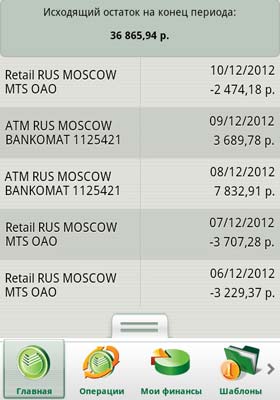
Выписка по карте позволяет контролировать свои доходы и расходные операции, а также в известной степени защищает от мошеннических действий, потому что содержит важную для любого владельца пластиковой карты информацию: даты, суммы и время совершения операций. В выписке по кредитной карте, в отличие от дебетовой, будет содержаться информация о сумме долга, процентах и размере ежемесячного платежа.
Что еще?
investorschool.ru
Как сделать выписку по карте через Сбербанка Онлайн
Сбербанк является крупнейшим банковским учреждением, которое функционирует на территории России и не только. Каждый клиент самостоятельно может контролировать все операции, проводимые со счетом кредитной или дебетовой карты. Для этого существует такой сервис, который называется «Сбербанк Онлайн» (далее сервис онлайн). С его помощью делается выписка или отчет по расчетному счету, о чем и пойдет речь.

Как сделать выписку по карточке через сервис «Сбербанк Онлайн»
Что такое сервис «Сбербанк Онлайн»? Об этой опции пользователи банка узнают спустя некоторое время пользования картой. Данный сервис – это виртуальный кабинет, в котором клиент Сбербанка может контролировать все операции, проводимые со счетами, а также выполнять ряд некоторых других мероприятий.
Услуга «Сбербанк Онлайн» подключается автоматически, что позволяет пользоваться ею каждому клиенту данного банка. Кроме множества различных мероприятий, в нем можно также посмотреть отчет. Получить форму по пластику можно за любой промежуток времени, что является одним из существенных преимуществ. Кроме того, отчет по счету карточки Сберегательного банка можно увидеть в следующих видах:
- В виде списка, в котором будет расположен перечень всех последних операций по карточке.
- В форме графического отчета.
- Полная детальная банковская форма, в которой следует указать промежуток времени.
- Форма в электронном виде, который пересылается на электронную почту.
Это интересно! Отчет по пластику через сервис онлайн является бесплатной, что позволяет пользователям получать распечатку при возникновении такой необходимости.
Если нужно заказать выписку со счета через Сбербанк Онлайн, то сделать это очень просто, для чего нужно выбрать только одну из интересующих форм отчетности. При необходимости можно поэкспериментировать с каждым способом, чтобы впоследствии, когда понадобится форма лицевого счета из Сбербанка, ее можно было оперативно увидеть.
Как получить справку по счету через сервис в банке
Выписка по счету пластика через сервис «Сбербанк Онлайн» выполняется следующим образом:
- Зарегистрироваться на сервисе. Для этого нужно пройти регистрацию, после чего можно пользоваться сервисом.
- Посетить личный кабинет сервиса. Для этого нужно ввести логин и пароль, а после еще ввести специальный код из СМС-сообщения, которое поступит на телефон. После правильной авторизации откроется соответствующее меню пользователя, в котором и выполняется ряд разнообразных функций.

- После открытия соответствующего меню, нужно выбрать карту, по которой нужна выписка со счета. Если пластик один, то он будет отображен в меню. После выбора пластика, по которому нужно увидеть отчет, следует выбрать опцию под названием «Показать операции». В этой опции можно сделать справку по пластику последних трех операций.

- Как увидеть подробную форму по карте? Для этого нужно нажать на название карты, после чего отобразится список из десяти последних произведенных операций. Расширенную выписку можно распечатать или же просто посмотреть.
- Если нужна полная банковская выписка, тогда понадобится воспользоваться одной из вкладок меню. Для этого во вкладке «Последние операции» нужно выбрать пункт «Полная банковская выписка». Отобразится перечень всех банковских операций, производимых по карте.

- Если нужно получить информацию за определенный промежуток времени, то следует указать, за какой период нужна информация.

- После этого нужно выбрать пункт «Показать выписку». Открывается документ, в котором и будут представлены сведения обо всех транзакциях. Отсюда графическая выписка через опцию онлайн может отправляться на принтер или же пересылаться на электронную почту, указав адрес.

Зачем нужна форма банковского счета? Даная процедура выполняется с той целью, чтобы отследить все финансовые передвижения. Если имеются подозрения в мошеннических действиях с карты, то детальная справка поможет выявить такой факт.
Это интересно! Если действия мошенников будут выявлены, нужно немедленно заблокировать карту.
Как выглядит форма отчетности
Выписка счета через сервис Онлайн – это полезная опция, которую предоставляет банк для своих клиентов совершенно бесплатно. Чтобы получить отчет по кредитной карте, достаточно войти в личный кабинет и выбрать соответствующий способ. Как же выглядит отчет о состоянии индивидуального лицевого счета, нужно разобраться более детально.
- Выписка по счету в Сбербанке Онлайн при нажатии функции «Показать операции» выглядит следующим образом:

- Отчет из лицевого счета с 10 последними операциями имеет следующий вид:

- Как получить полную выписку, уже известно, теперь посмотрим, какой она имеет вид.

Как видно, отчет в личном кабинете заказать не сложно. Однако это не единственный способ, как можно получить сведения о проводимых операциях по пластику.
Другие способы получения отчета
Из Сбербанка можно получить сведения о проводимых операциях не только с помощью личного кабинета, но и посредством других способов. Что это за способы, и как ними воспользоваться, узнаем далее.
Сервис «Мобильный банк»
Через мобильный банк также можно получить графическую выписку. Причем это будут последние 10 операций, которые были проведены по карте. Заказать справку с телефона можно следующим образом: на номер 900 отправить SMS с текстом «ВЫПИСКА» или «ИСТОРИЯ». Указывать 4 последние цифры карты нужно в том случае, если клиент имеет несколько карточных продуктов. В ответ на запрос из банка придет сообщение, в котором будет сформированный список последних 10 операций. Не забывайте, что сообщение на номер 900 платное, стоимость которого зависит от тарифов вашего оператора. Выглядит история следующим образом, как показано на фото ниже.

Это интересно! Платная услуга и со стороны банка, стоимость которой составляет 3 рубля. Деньги списываются с баланса карты сразу после отправки ответного сообщения.
С помощью банкомата или терминала
По карте Сбербанка через банкомат или терминал также можно получить отчет. Однако такой способ получения отчета с пластика является платным, и составляет 15 рублей за операцию. Как сформировать форму через банкомат или терминал, рассмотрим далее.
- В картоприемник устройства вставить пластиковый продукт, после чего ввести ПИН.
- В открывшемся меню перед пользователем необходимо выбрать раздел «Личный кабинет, информация и сервис».

- На экране откроется еще одно меню, в котором следует выбрать «Получить мини-выписку». Такую мини-выписку по карте Сбербанка можно заказать за последние 3 месяца.

- Мини-выписка по карточке Сбербанка будет отображена на экране.
Другие способы получения отчетности
Если вышеперечисленные способы получения выписки по лицевому счету вам не подходят, то можно обратиться в ближайшее отделение банка для получения такой справки. Для этого при себе понадобится иметь паспорт, а также пластиковый продукт, по которому нужна справка. Чтобы запросить отчет, понадобится заполнить бланк.
При заполнении такой формы обязательно нужно указать, в какой виде клиент желает получить справку. В отделении можно заказать справку, которая будет отправлена на электронную почту, только не забудьте при этом указать адрес. При необходимости, можно заключить договор с банком о том, чтобы аналогичные отчеты за последние месяцы поступали на электронную почту клиенту.
Это интересно! Если справка нужна за последние 12 месяцев, то такая процедура является бесплатной. Если же клиент нуждается в форме с более ранней информацией, то справка будет предоставлена только на платной основе.
Если нужно получить информацию обо всех затратах и операциях по карте, то оптимальный для этого способ – это личный кабинет. Главное его преимущество заключается в том, что справки за любой промежуток времени являются бесплатными. Кроме того, на выбор можно указать промежуток времени, за который клиента интересует информация. В дополнении ко всему, получить такую справку можно не выходя из дома. Если справка печатается на принтере, то она имеет соответствующий штамп из банка и подпись.
В сервисе «Сбербанк Онлайн» имеется еще очень много разнообразных и полезных функций. Являясь держателем пластика данного банка, можно автоматически осуществлять погашение задолженности по коммунальным платежам, контролируя расходы с помощью выписки по пластику. Если вы еще не освоили личный кабинет, то обязательно займитесь этим, что позволит вам значительно облегчить свою жизнь.
bankigid.net
Как посмотреть выписку в Сбербанк онлайн?
Сервис «Сбербанк онлайн» – это очень удобный способ совершать различные операции не выходя из дома. Это быстрая и безопасная альтернатива походу в банк. Кроме стандартных операций, например, оплаты мобильного телефона, можно получить выписку по карте Сбербанка через Сбербанк онлайн.

Какую информацию содержит и как посмотреть реквизиты карты в Сбербанк онлайн?
Выписка по карте содержит следующую информацию: вид операции, где она была совершена, в какой день и время, сумма операции.
Можно посмотреть выписку счета:
- банковской карты;
- депозита;
- пенсионного индивидуального счета в Пенсионном фонде.
Выписка со счета может понадобиться в посольствах при оформлении виз, при подаче заявки на ипотеку, для открытия кредита, покупке вещей в кредит или рассрочку.
Выписку можно получить только по дебетовой карте. Такая операция с кредитной картой не получится.
Сделать выписку можно и в отделениях банка, но придется отстоять очереди и потратить время.
Кроме выписки, в сервисе Сбербанк онлайн можно оплатить коммунальные услуги, перевести деньги на другой счет, открыть депозит или кредитную линию, погасить кредитный платеж, оплатить счет за детский сад и сделать еще много популярных платежей.
Как посмотреть выписку в Сбербанк онлайн?
Для начала нужно зарегистрироваться в системе Сбербанк онлайн. Это можно сделать в отделении банка, в терминалах или через интернет.
В банке нужно будет подписать договор об оказании услуг, после чего клиенту выдается логин и одноразовый пароль для входа. Пароль впоследствии можно будет поменять.
В терминалах и в интернете схема одна: пользователь регистрируется, после чего на мобильный телефон приходит уведомление с паролем и логином.
Когда есть пароль и логин, нужно:
- Зайти на официальный сайт Сбербанка и нажать на правом верхнем углу значок «Сбербанк онлайн».
- Ввести данные для идентификации, которые выдал банк.
- Зайти в раздел «Карты».
- Выберете ту карту, выписку по счету которой хотите посмотреть.
- Там нужно выбрать, какой тип выписки Вам нужен: мини-выписка, полная выписка или графическая выписка. Подробней о типах расскажем ниже.
- Если нужно получить печатный вариант, жмите «Печать».
Точно такой же алгоритм для просмотра выписок для вкладов и пенсионного счета. Только нужно нажимать не на вкладку «Карты», а «Депозиты» и «Пенсионные программы».
Мини-выписка покажет информацию за десять дней. В полной выписке можно самостоятельно выбрать отчетный период. Графическая выписка показывает приходно-расходные операции в виде графиков.
На сайте Сбербанка есть раздел «Часто задаваемые вопросы». Там есть информация по использованию интерактивного сервиса, и ответ на вопрос «Выписка по карте Сбербанк онлайн. Как сделать?»
Курсы валют в Сбербанке | Кредиты в Сбербанке | Вклады в Сбербанке | Отделения сбербанка | Банкоматы Сбербанка
bankiros.ru